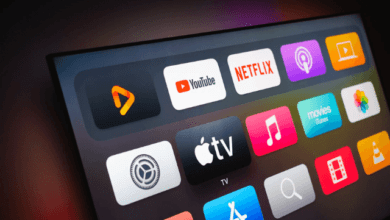Alexa Não Está Respondendo |16 Soluções Simples Para Testar
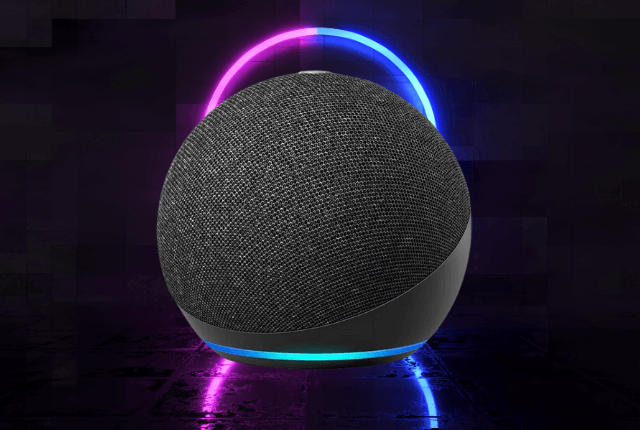
Sua Alexa não está respondendo? Nada é mais preocupante do que a sua Alexa não responder, especialmente quando você depende dela para as tarefas domésticas e momentos de relaxamento.
Mas não se preocupe, pois esse é um dos problemas mais comuns que as pessoas enfrentam com a Alexa.
Às vezes, a Alexa aceita o comando, mas não responde de volta, ou talvez ela nem esteja te ouvindo. Existem muitas razões para isso, e neste artigo você conhecerá todas elas, além das soluções para quando a Alexa para de responder.
Por que a Alexa Não Está Respondendo Para Mim?
Aqui listei 16 motivos pelos quais a Alexa não está respondendo a você. Também discuti as soluções para esses problemas.
Você pode aplicá-las uma por uma e ver qual delas funciona para você.
Mas tenha certeza de que estas são as únicas possibilidades que podem ocorrer, e ao final deste artigo, sua Alexa voltará a responder.
Então, sem mais delongas, vamos começar a busca pelos problemas.
Alexa Não Está Respondendo: 16 Soluções Simples
1. Verifique o Microfone
A Alexa ouve seus comandos através do microfone. Mas se ele estiver desligado, como a Alexa saberá o que você está dizendo?
Há um botão de microfone na parte superior do alto-falante Amazon Echo.
Às vezes, os usuários o desligam para evitar que a Alexa capture conversas desnecessárias.
A luz vermelha indica um microfone desligado, é por isso que a Alexa está vermelha e não responde.
Portanto, ligue o botão do microfone. Quando o microfone está funcionando, uma luz azul é indicada.
2. Aumente o Volume da Alexa
Por que a Alexa está azul e não responde? Isso acontece muitas vezes quando o microfone do dispositivo Amazon Echo está ligado, mas ainda não está respondendo. Então é hora de verificar se a Alexa está em modo mudo.
Às vezes, para evitar perturbações, especialmente à noite, os usuários da Alexa diminuem o volume e esquecem. A Alexa tem um volume que varia de 0 a 10.
Se o volume estiver baixo, a Alexa irá responder, mas você não conseguirá ouvi-la.
Então, como saber se a Alexa está em modo mudo? Você pode saber perguntando: “Alexa, qual é o seu volume atual?” Existem três maneiras de aumentar ou diminuir o volume da Alexa.
Esta é a maneira mais simples e fácil de alterar o volume da Alexa. Diga “Alexa, aumente o volume” ou “Alexa, volume 8”.
- Através do Aplicativo Alexa
O aplicativo Alexa oferece uma faixa de volume de 0 a 100. Veja como você pode alterar o volume através do aplicativo:
- Abra o aplicativo Alexa
- Vá para “Configurações”
- Toque em “Dispositivos”
- Selecione “Echo & Alexa”
- Ajuste o controle deslizante de áudio no “Dispositivo Alexa“.
- Botões do Alto-Falante
Você pode encontrar botões de volume nos alto-falantes Echo. Você também pode ajustar o volume usando-os.
3. Fale Mais Alto e Claro
Às vezes, a Alexa pode não entender exatamente o que você está dizendo. Isso pode acontecer porque suas palavras estão confusas ou você está falando em voz muito baixa.
Como a Alexa conhece muitos idiomas, às vezes ela pode interpretar erroneamente suas palavras e responder incorretamente.
Ou ela pode não entender seu comando e não responder de forma alguma.
Portanto, para evitar essa confusão, certifique-se de que sua voz está alta e clara.
4. Verifique a Palavra de Ativação
Conforme o nome sugere, a palavra de ativação é a palavra que alerta a Alexa. Por padrão, a palavra de ativação para todos os dispositivos Echo é “Alexa“.
Você se lembra de ter alterado a palavra de ativação? Ou talvez alguém tenha alterado acidentalmente ou sem saber a palavra de ativação.
Siga estas etapas para alterar a palavra de ativação no aplicativo Alexa.
- Abra o aplicativo Amazon Alexa
- Selecione “Dispositivos”
- Vá para “Echo & Alexa”
- Escolha o seu dispositivo
- Toque em “Palavra de ativação”
- Mude a palavra de ativação de volta para o padrão
5. Desative o Modo “Não Perturbe”
Às vezes, eu ativo o modo “não perturbe” à noite para evitar que a Alexa atenda chamadas e, de manhã, esqueço completamente de desativá-lo.
Talvez você nunca tenha tocado nessa opção. Mas não há problema em verificar se ela está desativada ou não.
- Abra o aplicativo Alexa Vá para “Dispositivos”
- Escolha “Echo & Alexa”
- Selecione seu dispositivo Toque em “Não Perturbe.”
- Desative-o
6. Desligue o Modo Resumo
O modo breve é uma ótima funcionalidade que impede respostas verbais desnecessárias da Alexa.
Nesse modo, quando você comanda a Alexa, ela apenas emite um bipe em vez de falar “sim“.
Portanto, a luz azul da Alexa acende, mas a ausência de resposta não significa que a Alexa não está respondendo. Ela entendeu o comando. Mas algumas pessoas confundem isso com uma Alexa inativa. Portanto, siga estas etapas para desativar o modo breve:
- Abra o aplicativo Alexa
- Toque no menu
- Vá para “Configurações”
- Toque em “Respostas de voz.”
- Desligue o botão do modo resumo
7. O Modo de Continuação
Esta é uma das funcionalidades mais incríveis lançadas para a Alexa. Ativando o modo de continuação, você não precisa dizer “Alexa” repetidamente.
Você só precisa dizer uma vez, e a Alexa continuará ouvindo seus comandos.
Mas as pessoas confundem o modo de continuação como se a Alexa não estivesse respondendo e ficam repetindo o comando.
Isso confunde a Alexa, e ela para de responder ao seu comando.
Então, há duas soluções para esse problema. Primeiro, se você não quiser desativar o modo de continuação, aprenda a usá-lo melhor.
Você pode encerrar o comando dizendo “obrigado” ou “pare“. A segunda solução é desativar o modo de continuação.
Siga estas etapas:
- Abra o aplicativo Alexa
- Vá para “Dispositivos”
- Escolha “Echo & Alexa”
- Selecione seu dispositivo
- Toque em “Modo de Continuação”
- Desligue-o
8.. Desligue o Modo Sussurro
Outra funcionalidade incrível lançada pela Alexa é o “modo sussurro”. No modo sussurro, você pode dar comandos em voz baixa para a Alexa, e ela responderá em voz baixa.
Essa funcionalidade é uma bênção à noite, quando você quer relaxar e evitar vozes altas.
No entanto, essa funcionalidade se torna um problema quando você fala com a Alexa de longe. Portanto, quando você terminar de dormir ou relaxar, lembre-se de desligar o modo sussurro seguindo estas etapas:
- Abra o aplicativo Alexa
- Vá para “Dispositivos”
- Escolha “Echo & Alexa”
- Selecione seu dispositivo
- Toque em “Respostas de voz”
- Desligue o “Modo Sussurro“
9. Verifique a Conectividade com Dispositivos
Externos Sua Alexa pode estar conectada a outro dispositivo Bluetooth. Nesse caso, ela ouvirá seu comando, mas responderá através desse dispositivo específico.
Para desconectar qualquer dispositivo indesejado da Alexa, siga estas etapas:
- Abra o aplicativo Alexa Vá para “Dispositivos”
- Escolha “Echo & Alexa”
- Selecione o dispositivo da Alexa
- Toque em “Dispositivos Bluetooth”
- Desconecte qualquer dispositivo emparelhado
Talvez não haja dispositivos emparelhados. E agora? Verifique se há fones de ouvido conectados e remova-os.
Pode acontecer de você ter desplugado os fones de ouvido, e a Alexa ainda não responde.
Então, conecte os fones de ouvido novamente e, em seguida, desplugue-os.
10. Desative a Habilidade Recente
Se você instalou recentemente uma habilidade da Alexa, pode ser o problema. Às vezes, uma habilidade é incompatível com a Alexa e afeta seu funcionamento.
Portanto, isso pode ser a razão pela qual a Alexa não está respondendo a você. A solução para esse problema é desativar a habilidade.
Aqui estão as etapas para desativar uma habilidade pelo aplicativo Alexa:
- Abra o aplicativo Alexa
- Toque no ícone de três barras no canto
- Selecione “Habilidades e Jogos”
- Selecione a habilidade e desative-a
11. Verifique a Conectividade com a Internet
A Alexa requer uma conexão de internet forte. Portanto, verifique se a sua internet está funcionando corretamente, pois a Alexa não ouvirá ou responderá se a conexão com a internet estiver fraca.
Tente adicionar mais roteadores em casa e coloque o roteador em um espaço aberto para melhor distribuição dos sinais.
Além disso, certifique-se de que o roteador e o alto-falante Echo estejam próximos um do outro.
12. Mantenha o Echo e o Aplicativo Alexa na Mesma Rede Wi-Fi
Esse é um dos erros mais comuns que as pessoas cometem. A Alexa não responderá se seu smartphone com o aplicativo Alexa e o alto-falante Echo estiverem em redes Wi-Fi diferentes.
Portanto, certifique-se de que o aplicativo Alexa e o alto-falante Echo estejam conectados à mesma rede de internet.
13. Verifique a Conexão de Energia
Verifique se o alto-falante Echo tem uma fonte de energia estável. O alto-falante Echo precisa estar continuamente conectado à tomada.
Talvez você tenha desligado a chave, ou o cabo pode não estar em boas condições. Às vezes, também pode haver um problema com a tomada de energia.
Portanto, verifique também esse problema.
14. Reinicie o Dispositivo Amazon Echo
O truque mais simples e mais comum que funciona surpreendentemente quase 99% das vezes é reiniciar o dispositivo.
Se houver um erro que não possa ser identificado, na maioria das vezes reiniciar o alto-falante Echo resolve o problema.
15. Reinstale o Aplicativo Alexa
Se nenhuma das soluções acima funcionar para você, reinstale o aplicativo Alexa. Talvez você esteja usando uma versão desatualizada do aplicativo ou pode haver algum erro.
Portanto, desinstale o aplicativo Alexa e reinstale-o.
16. Restaure o Dispositivo Inteligente
O último truque que você pode tentar é restaurar o dispositivo inteligente pelo qual você usa o aplicativo Alexa.
Aqui está como redefinir a Alexa:
- Abra o aplicativo Alexa
- Vá para “Dispositivos”
- Escolha “Echo & Alexa”
- Selecione Configurações do dispositivo
- Toque em “Redefinir para Padrão de Fábrica”
Perguntas Frequentes (FAQs)
Por que a Alexa não está respondendo no Firestick?
Aqui está a melhor solução: Selecione “Respostas de Voz” no menu Configurações e desative o modo Resumo clicando no botão ao lado dele.
Se você estiver usando Respostas de Voz, também pode querer desativar o modo Sussurro. Sua voz pode ser ouvida como um sussurro pela Alexa devido ao ruído em sua casa.
A Alexa pode reproduzir conversas anteriores?
Sim, você pode ouvir todos os seus comandos anteriores verificando o Histórico. Você também pode pedir à Alexa para “Reproduzir a conversa anterior”.
O que fazer quando a Alexa para de falar?
Aqui estão três soluções rápidas para resolver esse problema.
Desative o modo “Não Perturbe” Desative a Habilidade Recente Fale Mais Alto e Claro
Conclusão
Espero que agora você saiba por que a Alexa não está respondendo. Na maioria das vezes, reiniciar o dispositivo resolve o problema. Mas a conexão com a internet e a fonte de energia também às vezes são os culpados.
Este artigo resume todas as possibilidades do que pode ter acontecido com a Alexa.
Siga as instruções acima passo a passo, e algo definitivamente resolverá o seu problema.